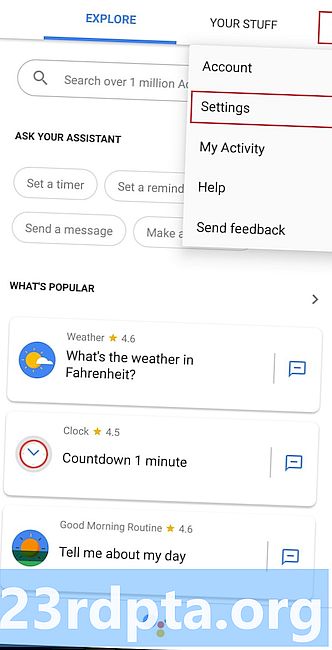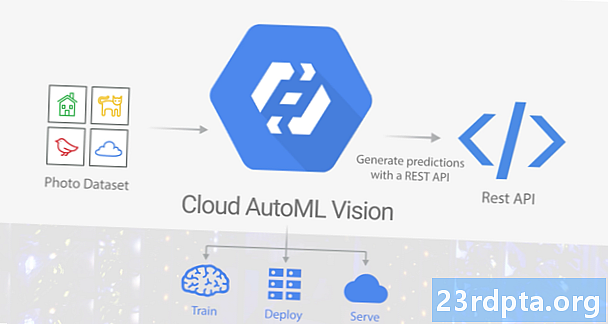
Nilalaman
- Paghahanda ng iyong dataset
- Kunin ang iyong libreng pagsubok sa Google Cloud Platform
- Lumikha ng isang bagong proyekto ng GCP
- Paganahin ang Cloud AutoML at Mga API ng Imbakan
- Lumikha ng isang bucket ng Cloud Storage
- Oras upang sanayin: Pagbuo ng iyong dataset
- Pagsasanay sa iyong modelo ng pagkatuto ng makina
- Gaano katumpak ang iyong modelo?
- Ilagay ang iyong modelo sa pagsubok!
- Pagputol

Ang pagkatuto ng makina (ML) ay ang konsepto ng tunog na tunog ng sci-fi ng mga computer na nagtuturo sa kanilang sarili. Sa ML, binibigyan ka ng ilang data na kumakatawan sa uri ng nilalaman na nais mong modelo ng pag-aaral ng makina awtomatikong iproseso, at pagkatapos ay itinuturo ng modelo ang sarili batay sa data na iyon.
Ang pag-aaral ng makina ay maaaring maging cut-edge, ngunit mayroon din ito napakalaking hadlang sa pagpasok. Kung nais mong gumamit ng anumang uri ng ML, karaniwang kakailanganin mong umarkila ng isang dalubhasa sa pag-aaral ng machine o isang scientist ng data, at ang parehong mga propesyon na ito ay kasalukuyang nasa mataas na demand!
Ang Cloud AutoML Vision ng Google ay isang bagong serbisyo sa pag-aaral ng makina na naglalayong dalhin ang ML sa masa sa pamamagitan ng paggawa ng posible upang lumikha ng isang modelo ng pagkatuto ng makina, kahit na mayroon kang karanasan sa zero ML. Gamit ang Cloud AutoML Vision, maaari kang lumikha ng isang modelo ng pagkilala sa imahe na may kakayahang makilala ang nilalaman at mga pattern sa mga litrato, at pagkatapos ay gamitin ang modelong ito upang awtomatikong iproseso ang mga kasunod na larawan.
Ang ganitong uri ng visual na batay sa ML ay maaaring magamit sa maraming iba't ibang mga paraan. Nais bang lumikha ng isang app na nagbibigay ng impormasyon tungkol sa isang palatandaan, produkto o barcode na tinuturo ng gumagamit ang kanilang smartphone? O nais mong lumikha ng isang malakas na sistema ng paghahanap na nagbibigay-daan sa mga gumagamit na mag-filter ng libu-libong mga produkto batay sa mga kadahilanan tulad ng materyal, kulay, o istilo? Madalas, ang pag-aaral ng makina ay isa sa mga pinaka-epektibong paraan ng paghahatid ng ganitong uri ng pag-andar.
Bagaman nasa beta pa ito, maaari mo nang gamitin ang Cloud AutoML Vision upang makabuo ng mga pasadyang modelo ng pag-aaral ng makina na nagpapakilala sa mga pattern at nilalaman sa mga larawan. Kung nais mong matuklasan kung ano ang tungkol sa buzz ng pag-aaral ng makina, pagkatapos ay sa artikulong ito ay ipapakita ko sa iyo kung paano bumuo ng iyong sariling modelo ng pagkilala sa imahe, at pagkatapos ay gamitin itong awtomatikong iproseso ang mga bagong larawan.
Paghahanda ng iyong dataset

Kapag nagtatrabaho sa Cloud AutoML, gagamitin mo ang mga naka-label na larawan bilang iyong mga datasets. Maaari kang gumamit ng anumang mga larawan o etiketa na gusto mo, ngunit upang makatulong na mapanatiling diretso ang tutorial na ito ay lilikha ako ng isang simpleng modelo na maaaring makilala sa pagitan ng mga larawan ng mga aso, at mga larawan ng mga pusa.
Anuman ang mga detalye ng iyong modelo, ang unang hakbang ay ang pag-sourcing ng ilang mga naaangkop na larawan!
Ang Cloud AutoML Vision ay nangangailangan ng hindi bababa sa 10 mga imahe bawat label, o 50 para sa mga advanced na modelo, halimbawa ng mga modelo kung saan marami silang mga label sa bawat imahe. Gayunpaman, ang mas maraming data na ibinibigay mo, mas mataas ang pagkakataon ng modelo na tama na makilala ang kasunod na nilalaman, kaya inirerekumenda ng mga dokumento ng AutoML Vision na gamitin mo kahit na 100 mga halimbawa bawat modelo. Dapat ka ring magbigay ng halos parehong bilang ng mga halimbawa sa bawat label, dahil ang isang hindi patas na pamamahagi ay hikayatin ang modelo na magpakita ng bias patungo sa pinakapopular na kategorya.
Para sa pinakamahusay na mga resulta, ang iyong mga imaheng pagsasanay ay dapat na kumakatawan sa iba't ibang mga imahe na makatagpo ng modelong ito, halimbawa na kailangan mong isama ang mga larawang kinuha sa iba't ibang mga anggulo, sa mas mataas at mas mababang mga resolusyon, at may iba't ibang mga background. Tumatanggap ang AutoML Vision ng mga imahe sa mga sumusunod na format: JPEG, PNG, WEBP, GIF, BMP, TIFF, AT ICO, na may isang maximum na laki ng file na 30MB.
Dahil eksperimento lang kami sa serbisyo ng Cloud AutoML Vision, maaaring mangyari mong lumikha ng isang mabilis at madali hangga't maaari. Upang makatulong na gawing simple ang mga bagay, makakakuha ako ng pag-download ng isang bungkos ng mga libreng stock na larawan ng mga aso at pusa mula sa mga Pexels, at pagkatapos ay itatago ang mga larawan ng pusa at aso sa magkakahiwalay na mga folder, dahil mas madali itong mag-upload ng mga larawang ito sa ibang pagkakataon.
Tandaan na kapag ang pagbuo ng mga dataset na gagamitin sa paggawa, dapat mong isaalang-alang ang responsable AI Practise AI, upang makatulong na maiwasan ang prejudicial treatment. Para sa karagdagang impormasyon tungkol sa paksang ito, suriin ang Hindi Pwersang ML Guide ng Google at mga responsableng dokumento sa AI Practise.
Mayroong tatlong mga paraan upang mai-upload ang iyong data sa AutoMl Vision:
- Mag-upload ng mga imahe na nakaayos na sa mga folder na naaayon sa iyong mga label.
- Mag-import ng isang CSV file na naglalaman ng mga imahe, kasama ang mga kaugnay na mga label na kategorya. Maaari mong mai-upload ang mga larawang ito mula sa alinman sa iyong lokal na computer, o mula sa Google Cloud Storage.
- Mag-upload ng iyong mga imahe gamit ang Google Cloud AutoML Vision UI, at pagkatapos ay mag-apply ng mga label sa bawat imahe. Ito ang pamamaraan na gagamitin ko sa tutorial na ito.
Kunin ang iyong libreng pagsubok sa Google Cloud Platform
Upang magamit ang Cloud AutoML Vision, kakailanganin mo ang isang account sa Google Cloud Platform (GCP). Kung wala kang isang account, maaari kang mag-sign up para sa isang 12 buwan na libreng pagsubok sa pamamagitan ng pagpunta sa Try Cloud Platform para sa libreng pahina, at pagkatapos ay sundin ang mga tagubilin. Ikaw ay kailangang ipasok ang iyong mga detalye sa debit o credit card, ngunit ayon sa Free Tier FAQ, ginagamit lamang ito upang mapatunayan ang iyong pagkakakilanlan at hindi ka sisingilin maliban kung mag-upgrade ka sa isang bayad na account.
Ang iba pang kinakailangan, ay dapat mong paganahin ang pagsingil para sa iyong proyekto ng AutoML. Kung nag-sign up ka lamang para sa isang libreng pagsubok, o wala kang impormasyon sa pagsingil na nauugnay sa iyong GPC account, pagkatapos:
- Tumungo sa GCP Console.
- Buksan ang menu ng nabigasyon (ang may linya na may linya sa kanang kaliwang sulok ng screen).
- Piliin ang "Pagsingil."
- Buksan ang menu ng "Aking Pagsingil", kasunod ng "Pamahalaan ang mga account sa pagsingil."
- Piliin ang "Lumikha ng account," at pagkatapos ay sundin ang mga tagubilin sa onscreen upang lumikha ng isang profile ng pagsingil.
Lumikha ng isang bagong proyekto ng GCP
Handa ka na ngayong lumikha ng iyong unang proyekto ng Cloud AutoML Vision:
- Tumungo sa pahina ng Pamahalaan ang mga mapagkukunan.
- I-click ang "Lumikha ng proyekto."
- Bigyan ang iyong proyekto ng isang pangalan, at pagkatapos ay i-click ang "Lumikha."
Kung mayroon kang maraming mga account sa pagsingil, dapat itanong ng GCP kung aling account ang nais mong iugnay sa proyektong ito. Kung mayroon kang isang account sa pagsingil at ikaw ang administrator ng pagsingil, pagkatapos ang account na ito ay awtomatikong maiugnay sa iyong proyekto.
Bilang kahalili, maaari kang pumili nang manu-mano ang isang account sa pagsingil:
- Buksan ang menu ng nabigasyon na GCP Console, at pagkatapos ay piliin ang "Pagsingil."
- Piliin ang "Mag-link sa isang account sa pagsingil."
- Piliin ang "Itakda ang account," at pagkatapos ay piliin ang account sa pagsingil na nais mong iugnay sa proyektong ito.
Paganahin ang Cloud AutoML at Mga API ng Imbakan
Kapag lumilikha ng iyong modelo, maiimbak mo ang lahat ng iyong mga imahe sa pagsasanay sa isang bucket ng Cloud Storage, kaya kailangan naming paganahin ang AutoML at Mga API ng Google Cloud Storage:
- Buksan ang menu ng nabigasyon ng GCP at piliin ang "Mga API at Serbisyo> Dashboard."
- Mag-click sa "Paganahin ang mga API at Serbisyo."
- Simulan ang pag-type ng "Cloud AutoML API," at pagkatapos ay piliin ito kapag lumilitaw ito.
- Piliin ang "Paganahin."
- Mag-navigate pabalik sa "Mga API at Serbisyo> Dashboard> Paganahin ang mga API at Mga Serbisyo" na screen.
- Simulan ang pag-type ng "Google Cloud Storage," at piliin ito kapag lumilitaw ito.
- Piliin ang "Paganahin."
Lumikha ng isang bucket ng Cloud Storage
Gagawin namin ang aming Cloud Storage bucket gamit ang Cloud Shell, na isang online, Linux na nakabase sa Linux machine:
- Piliin ang icon na "I-activate ang Google Cloud Shell" mula sa header bar (kung saan nakalagay ang cursor sa sumusunod na screenshot).

- Ang session ng Cloud Shell ay bubuksan ngayon sa ilalim ng console. Maghintay habang kumokonekta ang Google Cloud Shell sa iyong proyekto.
- Kopyahin / ilagay ang sumusunod na utos sa Google Cloud Shell:
PROYEKTO = $ (proyekto ng get-halaga ng gcloud config) && BUCKET = "$ {PROJECT} -vcm"
- Pindutin ang "Enter" key sa iyong keyboard.
- Kopyahin / idikit ang susunod na utos sa Google Cloud Shell:
gsutil mb -p $ {PROJECT} -c regional -l us-central1 gs: // $ {BUCKET}
- Pindutin ang "Enter" key.
- Bigyan ang pahintulot ng Serbisyo ng AutoML upang ma-access ang iyong mga mapagkukunan ng Google Cloud, sa pamamagitan ng kopya / pag-paste ng sumusunod na utos, at pagkatapos ay pindutin ang "Enter" key:
PROYEKTO = $ (proyekto ng pagkuha ng halaga ng gcloud) gcloud na mga proyekto idagdag-iam-patakaran-nagbubuklod na $ PROJECT --member = "serviceAccount: [email protected]" --role = "mga tungkulin / ml. admin "gcloud na mga proyekto idagdag-iam-patakaran-nagbubuklod na $ PROJECT --member =" serbisyoAccount: [email protected] " --role =" mga tungkulin / imbakan.admin "
Oras upang sanayin: Pagbuo ng iyong dataset
Sa pamamagitan ng pag-setup na ito, handa na kaming i-upload ang aming mga naka-iskedyul! Ito ay nagsasangkot:
- Paglikha ng isang walang laman na dataset.
- Pag-import ng mga larawan sa dataset.
- Pagtatalaga ng hindi bababa sa isang label sa bawat larawan. Ang AutoML Vision ay ganap na hindi papansinin ang anumang mga larawan na walang label.
Upang gawing mas madali ang proseso ng pag-label, pupunta ako upang mag-upload at mai-label ang lahat ng aking mga larawan sa aso, bago ma-tackle ang mga litrato ng pusa:
- Tumungo sa AutoML Vision UI (nasa beta pa rin sa oras ng pagsulat).
- Piliin ang "Bagong Dataset."
- Bigyan ang iyong dataset ng isang naglalarawang pangalan.
- I-click ang "Piliin ang mga file."
- Sa kasunod na window, piliin ang lahat ng iyong mga larawan sa aso, at pagkatapos ay i-click ang "Buksan."
- Dahil ang aming mga imahe ay walang higit sa isang label, maiiwan namin ang "Paganahin ang pag-uuri ng multi-label". I-click ang "Lumikha ng Dataset."
Kapag nakumpleto ang pag-upload, dadalhin ka ng Cloud AutoML Vision UI sa isang screen na naglalaman ng lahat ng iyong mga imahe, kasama ang isang pagkasira ng anumang mga label na na-apply mo sa dataset na ito.
Dahil ang aming mga datos na kasalukuyang naglalaman lamang ng mga larawan ng mga aso, maaari nating lagyan ng label ang mga ito nang masunuring:
- Sa kaliwang menu, piliin ang "Magdagdag ng label."
- I-type ang "aso," at pagkatapos ay pindutin ang "Enter" key sa iyong keyboard.
- I-click ang "Piliin ang lahat ng mga imahe."
- Buksan ang "Label" na pagbagsak, at piliin ang "aso."

Ngayon ay minarkahan namin ang lahat ng aming mga larawan sa aso, oras na upang lumipat sa mga litrato ng pusa:
- Piliin ang "Magdagdag ng mga imahe" mula sa header bar.
- Piliin ang "Mag-upload mula sa iyong computer."
- Piliin ang lahat ng iyong mga larawan sa pusa, at pagkatapos ay i-click ang "Buksan."
- Sa kaliwang menu, piliin ang "Magdagdag ng label."
- I-type ang "pusa" at pagkatapos ay pindutin ang "Enter" key sa iyong keyboard.
- Pumunta sa at piliin ang bawat larawan ng pusa, sa pamamagitan ng pag-hover sa imahe at pagkatapos ay i-click ang maliit na icon ng checkmark kapag lilitaw ito.
- Buksan ang "Label" na pagbagsak, at piliin ang "Cat."
Pagsasanay sa iyong modelo ng pagkatuto ng makina
Ngayon mayroon kami ng aming mga datos, oras na upang sanayin ang aming modelo! Tumanggap ka ng isa compute oras ng libreng pagsasanay bawat modelo para sa hanggang sa 10 mga modelo bawat buwan, na kumakatawan sa panloob na paggamit ng compute, at samakatuwid ay maaaring hindi maiugnay sa isang aktwal na oras sa orasan.
Upang sanayin ang iyong modelo, sa simpleng:
- Piliin ang tab na "Train" ng AutoML Vision UI.
- I-click ang "Simulan ang pagsasanay."
Ang oras na kinakailangan ng Cloud AutoML Vision upang sanayin ang iyong modelo ay mag-iiba depende sa dami ng data na iyong ibinigay, bagaman ayon sa opisyal na mga dokumento na dapat itong tumagal ng halos 10 minuto. Kapag nasanay na ang iyong modelo, awtomatikong ilalagay ito ng Cloud AutoML Vision, at magpapadala sa iyo ng isang email na inaalam sa iyo na handa nang gamitin ang iyong modelo.
Gaano katumpak ang iyong modelo?
Bago ilagay ang iyong modelo sa pagsubok, maaaring gusto mong gumawa ng ilang mga pag-tweak, upang matiyak na ang mga hula nito ay tumpak hangga't maaari.
Piliin ang tab na "Suriin", at pagkatapos ay pumili ng isa sa iyong mga filter mula sa kaliwang menu.

Sa puntong ito, ipapakita ng AutoML Vision UI ang sumusunod na impormasyon para sa tatak na ito:
- Threshold ng marka. Ito ang antas ng kumpiyansa na dapat magkaroon ng modelo, upang magtalaga ng isang label sa isang bagong larawan. Maaari mong gamitin ang slider na ito upang masubukan ang epekto ng magkakaibang mga thresholds sa iyong dataset, sa pamamagitan ng pagsubaybay sa mga resulta sa kasamang pag-alaala ng graph. Ang mga mas mababang mga threshold ay nangangahulugang ang iyong modelo ay mag-uuri ng higit pang mga imahe, ngunit mayroong isang tumaas na peligro ng mga maling larawan nito. Kung ang threshold ay mataas, kung gayon ang iyong modelo ay mag-uuri ng mas kaunting mga imahe, ngunit dapat din itong mapagkamali na mas kaunting mga imahe.
- Average na katumpakan. Ito ay kung gaano kahusay ang iyong modelo ay gumaganap sa lahat ng mga threshold ng marka, na may 1.0 na ang pinakamataas na marka.
- Katumpakan. Ang mas mataas na katumpakan, ang mas kaunting mga maling positibo na dapat mong makatagpo, kung saan inilalapat ng modelo ang maling label sa isang imahe. Ang isang modelo na may mataas na katumpakan ay tatatakin lamang ang mga pinaka-nauugnay na halimbawa.
- Magugunita. Sa lahat ng mga halimbawa na dapat na itinalaga ng isang label, maalala sa amin kung paano marami sa kanila ang talagang naatasan ng isang label. Ang mas mataas na porsyento ng pagpapabalik, ang mas kaunting mga maling negatibo na dapat mong makatagpo, kung saan nabigo ang modelo na mag-label ng isang imahe.
Ilagay ang iyong modelo sa pagsubok!
Dumating na ngayon ang masayang bahagi: suriin kung ang iyong modelo ay maaaring makilala kung ang isang larawan ay naglalaman ng isang aso o isang pusa, sa pamamagitan ng pagbuo ng isang hula na batay sa data na hindi pa ito nakita.
- Kunin ang isang larawan na ay hindi kasama sa iyong orihinal na pag-configure.
- Sa AutoML Vision Console, piliin ang tab na "Predict".
- Piliin ang "Mag-upload ng mga imahe."
- Piliin ang imahe na nais mong pag-aralan ng AutoML Vision.
- Makalipas ang ilang sandali, gagawin ng iyong modelo ang hula nito - sana, tama ito!

Tandaan na habang ang pangitain ng Cloud AutoML ay nasa beta, maaaring mayroong pagkaantala ng pag-init sa iyong modelo. Kung ang iyong kahilingan ay nagbalik ng isang error, pagkatapos maghintay ng ilang segundo bago subukang muli.
Pagputol
Sa artikulong ito, tiningnan namin kung paano mo magagamit ang Cloud AutoML Vision upang sanayin at i-deploy ang isang pasadyang modelo ng pag-aaral. Sa palagay mo, ang mga tool tulad ng AutoML ay may potensyal na makakuha ng mas maraming mga tao na gumagamit ng pag-aaral ng machine? Ipaalam sa amin sa mga komento sa ibaba!